Google Voice för sms över Wifi
Sms över Wifi: Användning av Google Voice
App Inventor Classic – App Inventor Classic – FÖR APP INVENTOR 2 KLICKA HÄR- App Inventor Classic – App Inventor Classic
This information pertains to App Inventor 1 (Classic). For tutorials about App Inventor 2, go to the App Inventor 2 Tutorials.
Introduktion
Denna handledning visar hur du använder komponenten Texting för att skicka och ta emot textmeddelanden (SMS) via Wifi. Detta gör det möjligt för instruktörer att använda exempel och övningar för textmeddelanden i App Inventor med telefoner som inte har mobilabonnemang eller dataplaner.
För att kunna använda komponenten Texting över Wifi behöver appanvändaren ett Google Voice-konto och även ladda ner och installera appen Google Voice från Play Store.
När du har installerat Google Voice på telefonen kan du prova AlertMe-handledningen.
Under the Hood: Hur saker och ting fungerar
Skrivning över Wifi använder Google Voice för att skicka och ta emot meddelanden. Mobilappen Google Voice används för att ta emot meddelanden och användarens Google Voice-konto används för att skicka meddelanden.
Ta emot ett meddelande:
Här är några av de interna detaljerna för hur saker och ting fungerar när ett meddelande tas emot.
- Telefonen tar emot ett inkommande textmeddelande, låt oss säga ”Hej”, från en viss telefon, låt oss säga ”555-111-2222”.
- Androidsystemet vidarebefordrar meddelandet till mobilappen Google Voice, som är konfigurerad för att ta emot meddelanden.
- Google Voice-appen vidarebefordrar meddelandet till SMS-komponentens Broadcast Receiver.
- Om SMS-komponenten är aktiverad för att ta emot meddelanden vidarebefordrar Broadcast Receiver meddelandet till SMS-komponenten.
- Om SMS-komponenten körs (vilket innebär att den är synlig i förgrunden) anropas dess MessageReceived-händelsehanterare (med argumenten 555-111-2222 och Hej i detta exempel).
- Medicinen MessageReceived kommer att behandla meddelandet enligt den algoritm som anges i dess Do-slot.
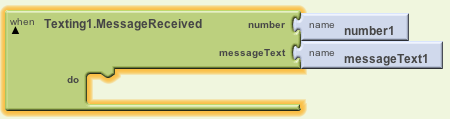
De flesta av de här detaljerna är naturligtvis inte synliga för App Inventor-programmeraren, som bara behöver oroa sig för proceduren i Do-slotet.
Skicka ett meddelande:
Här är några av detaljerna för hur saker och ting fungerar när ett meddelande skickas.
- Att skicka ett meddelande kräver att Texting-komponentens egenskaper Message och PhoneNumber har ställts in och att dess SendMessage-metod har anropats.
- Om detta är det första meddelandet som skickas av appen kommer användaren att uppmanas att autentisera sig med sitt Google Voice-konto online.
- När användaren är autentiserad vidarebefordrar SendMessage-metoden meddelandet och telefonnumret till Google Voice.
- Google Voice vidarebefordrar meddelandet till måltelefonnumret.
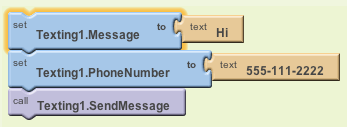
Observera: om användaren skickar ett meddelande till sitt eget Google Voice-nummer kommer det att vidarebefordras tillbaka till telefonnumret.., vilket kan vara mycket förvirrande. Detta kan få konsekvenser för hur du utformar din app.
Förberedelser: En pålitlig Wifi-hotspot är en förutsättning för att kunna använda SMS-komponenten utan SIM-kort eller mobilkonto. Använd telefonens Inställningar > Trådlöst & nätverk > Wifi för att ansluta till en Wifi hotspot. Detta kan kräva att du loggar in på Wifi med ett lösenord och kan också kräva att du loggar in på skolans nätverk med ett användarnamn och lösenord.
Inställning av ditt Google Voice-konto
Den reviderade SMS-komponenten använder Google Voice för att skicka utgående meddelanden via Wifi. För att kunna bygga och testa en app som skickar textmeddelanden via Wifi måste apputvecklaren ha ett Google Voice-konto. När appen väl är utvecklad måste även användarna av appen ha Google Voice-konton.
För att skapa ett Google Voice-konto,
- Logga in på ditt Gmail-konto.
- Klicka på fliken Mer i Googles menyrad.
- Välj alternativet Ännu mer.
- Rullar du ner till länken Google Voice under Hem och kontor/.
- Följ instruktionerna där för att skapa ett Google Voice-nummer och aktivera ditt konto.
Installation av Google Voice-appen
Den reviderade SMS-komponenten tar emot inkommande meddelanden via Wifi via mobilappen Google Voice. Så här laddar du ner och installerar Google Voice på telefonen:
- Starta telefonens app Market eller Play Store.
- Sök efter ”Google Voice”.
- Ladda ner och installera appen.
- Läs och godkänn appens behörighetsförfrågningar.
- Starta appen och följ installationsinstruktionerna.
- Inställ följande inställningar för Google Voice under Röst > Synkronisering och meddelanden:
- Mottag textmeddelanden > Via Google Voice-appen
- Txtmeddelanden > Avstängt (om du inte vill att appen och Google Voice ska meddela dig)
Autentisering av utgående meddelanden
För att utgående meddelanden skickas via användarens (online) Google Voice-konto, kommer användare av appar för sms-över-wifi att bli ombedda att ge appen tillstånd att få tillgång till användarens konto nu och i framtiden. Om det finns mer än ett användarkonto på telefonen kommer användaren först att uppmanas att välja ett konto.
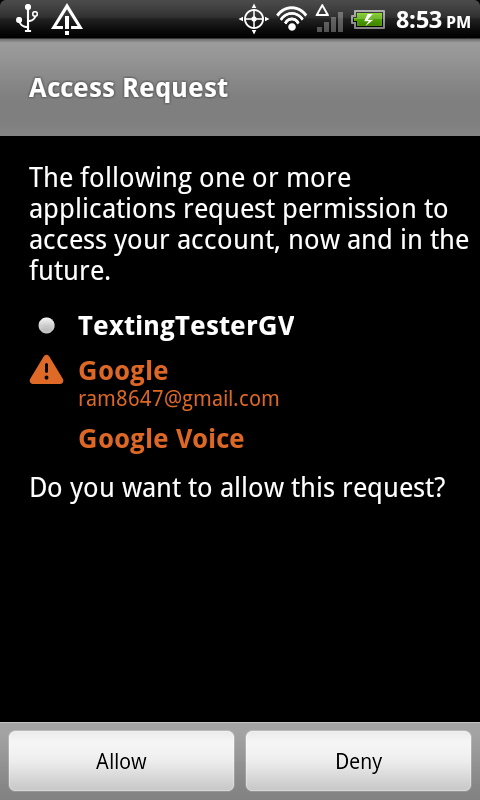 |
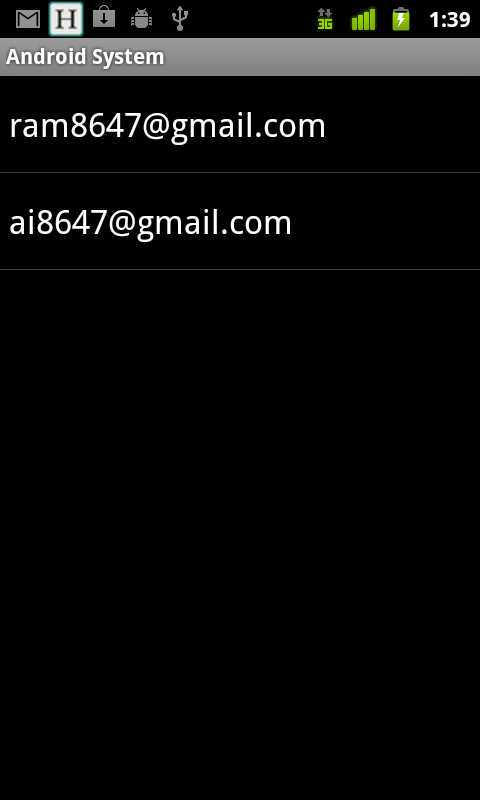 |
Denna beskrivning förutsätter att användaren redan har ett aktivt Google-konto på telefonen. Om så inte är fallet kommer användaren att uppmanas att konfigurera ett konto eller logga in på ett befintligt Google-konto.
Denna autentiseringsprocess kommer att ske första gången appen skickar ett utgående meddelande efter att den har installerats. Beroende på hur appen och telefonen används kan det hända att användaren aldrig mer blir tillfrågad om tillstånd
I sammanfattning
Gratulerar! Du har framgångsrikt installerat Google Voice och är redo att skicka sms över Wifi! Detta kommer att vara användbart för en mängd olika appar som använder sms. Försök nu att bygga AlertMe, en app där du kan prova denna nya möjlighet.
Done with Google Voice? Return to the other tutorials here.